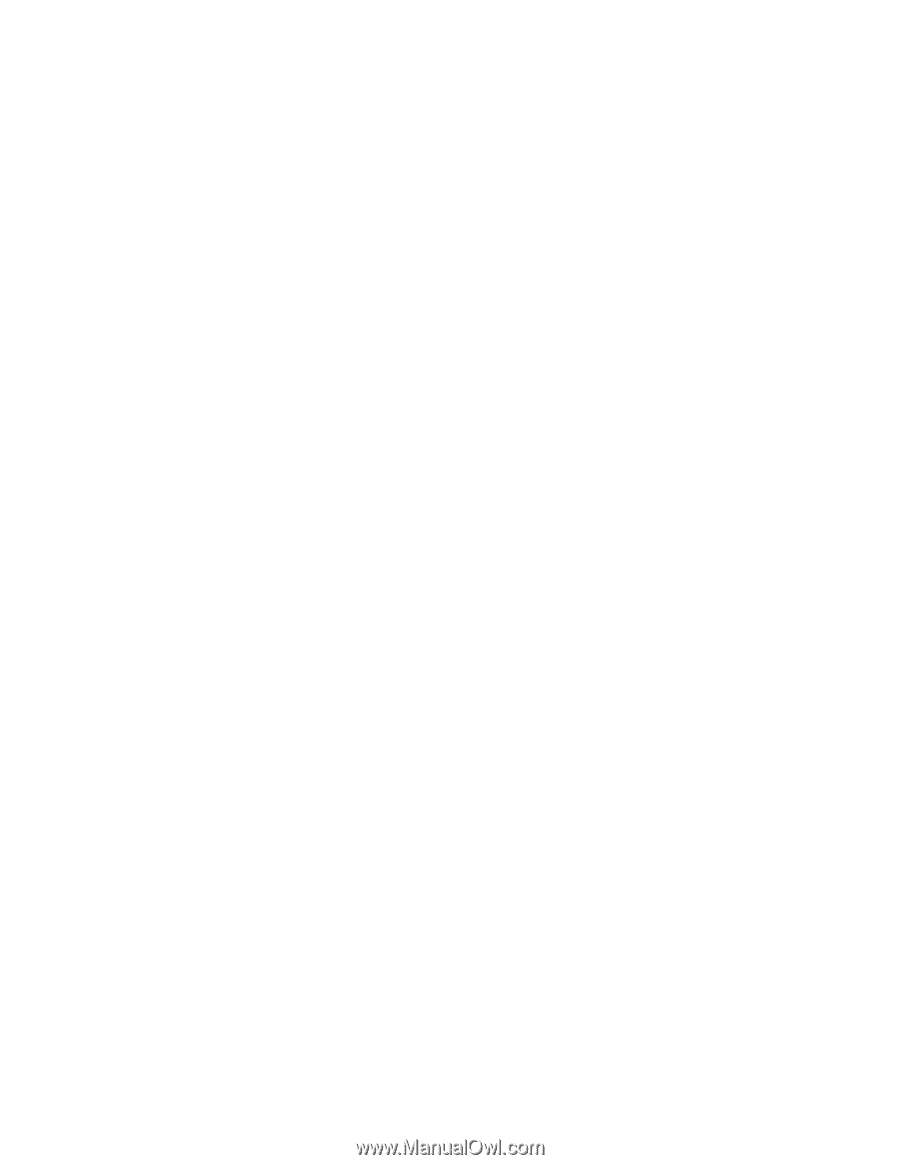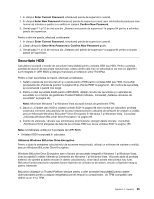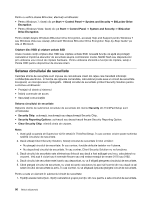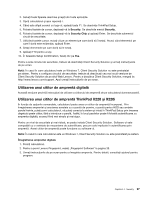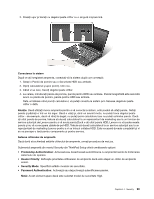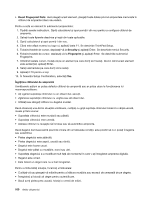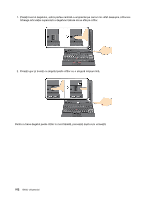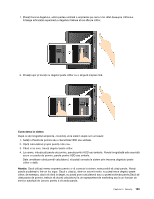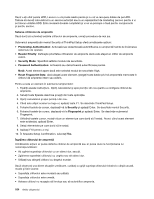Lenovo ThinkPad X220i (Romanian) User Guide - Page 118
Reset Fingerprint Data, Security, Fingerprint, Îngrijirea cititorului de amprentă
 |
View all Lenovo ThinkPad X220i manuals
Add to My Manuals
Save this manual to your list of manuals |
Page 118 highlights
• Reset Fingerprint Data: dacă alegeţi acest element, ştergeţi toate datele privind amprentele memorate în cititorul de amprente intern sau extern. Pentru a seta un element în submeniul amprentelor: 1. Tipăriţi aceste instrucţiuni. Opriţi calculatorul şi apoi porniţi-l din nou pentru a configura cititorul de amprente. 2. Salvaţi toate fişierele deschise şi ieşiţi din toate aplicaţiile. 3. Opriţi calculatorul şi apoi porniţi-l din nou. 4. Când este afişat ecranul cu logo-ul, apăsaţi tasta F1. Se deschide ThinkPad Setup. 5. Folosind tastele de cursor, deplasaţi-vă la Security şi apăsaţi Enter. Se deschide meniul Security. 6. Folosind tastele de cursor, deplasaţi-vă la Fingerprint şi apăsaţi Enter. Se deschide submeniul Fingerprint. 7. Utilizând tastele cursor, mutaţi-vă pe un element pe care doriţi să îl setaţi. Atunci când acest element este evidenţiat, apăsaţi Enter. 8. Setaţi elementele pe care doriţi să le setaţi. 9. Apăsaţi F10 pentru a ieşi. 10. În fereastra Setup Confirmation, selectaţi Yes. Îngrijirea cititorului de amprentă Următoarele acţiuni ar putea defecta cititorul de amprentă sau ar putea duce la funcţionarea lui necorespunzătoare: • Aţi zgâriat suprafaţa cititorului cu un obiect dur, ascuţit. • Zgârierea suprafeţei cititorului cu unghia sau alt obiect dur. • Utilizaţi sau atingeţi cititorul cu degetul murdar. Dacă observaţi una dintre situaţiile următoare, curăţaţi cu grijă suprfaţa cititorului folosind o cârpă uscată, moale şi fără scame: • Suprafaţa cititorului este murdară sau pătată. • Suprafaţa cititorului este umedă. • Adesea cititorul nu reuşeşte să înroleze sau să autentifice amprenta. Dacă degetul dumneavoastră prezintă oricare din următoarele condiţii, este posibil să nu-l puteţi înregistra sau autentifica: • Pielea degetului este zbârcită. • Pielea degetului este aspră, uscată sau rănită. • Degetul este foarte uscat. • Degetul este pătat cu murdărie, noroi sau ulei. • Suprafaţa degetului s-a modificat mult faţă de momentul în care v-aţi înregistrat amprenta digitală. • Degetul este umed. • Este folosit un deget care nu a fost înregistrat. Pentru a îmbunătăţi situaţia, încercaţi următoarele: • Curăţaţi-vă sau ştergeţi-vă mâinile pentru a înlătura murdăria sau excesul de umezeală de pe degete. • Înregistraţi şi folosiţi alt deget pentru autentificare. • Dacă aveţi pielea prea uscată, folosiţi o cremă de mâini. 100 Ghidul utilizatorului